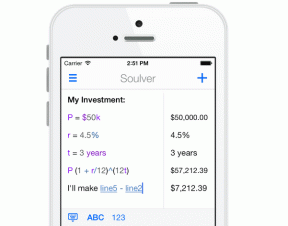8 лучших способов исправить Google Play Store, не работающий на телефонах Samsung Galaxy
Разное / / March 15, 2022
Пользователи телефонов Samsung Galaxy получают два разных магазина приложений — Play Store и Galaxy Store. Вам придется полагаться на Play Store, если вы хотите изучить огромную библиотеку приложений и игр. Это раздражает, когда Play Маркет отказывается открывать на вашем телефоне Samsung Galaxy.

Предположим, вы уже несколько раз пытались проверить подключение к Интернету и перезагрузить телефон Samsung. В этом случае пришло время обратиться к приведенным ниже решениям для дальнейшего изучения и решения проблемы. Итак, приступим.
1. Принудительно закрыть Play Маркет
Вы никогда не ошибетесь с простым перезапуском. Итак, вы должны начать с принудительной остановки приложения Play Store, а затем открыть его снова. Вот как.
Шаг 1: Нажмите и удерживайте значок Play Store и коснитесь значка информации, чтобы открыть информацию о приложении.

Шаг 2: Нажмите на опцию «Принудительная остановка» внизу и нажмите «ОК» для подтверждения.


Снова откройте Play Store и посмотрите, работает ли он нормально.
2. Очистить кеш Play Маркета
Использование Play Store для поиска, загрузки и обновления приложений собирает данные кеша, чтобы сократить время загрузки и сэкономить трафик. Существующие данные кеша из предыдущих загрузок могли перегрузить Play Store. Попробуйте очистить кеш Play Store, выполнив следующие действия.
Шаг 1: Нажмите и удерживайте значок Play Store, чтобы открыть информацию о приложении.
Шаг 2: Перейдите в «Хранилище» и нажмите кнопку «Очистить кеш».


Проверьте, можете ли вы сейчас использовать Play Store.
3. Освободите место для хранения
Недостаток места для хранения также может помешать Play Store загружать или обновлять приложения на вашем устройстве Samsung. Следовательно, рекомендуется иметь не менее 1 ГБ свободного места на вашем устройстве.
Чтобы просмотреть состояние памяти на устройстве Samsung, выполните следующие действия.
Шаг 1: Откройте меню «Настройки» и перейдите в раздел «Уход за аккумулятором и устройством».
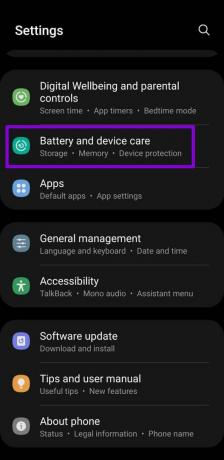
Шаг 2: Нажмите «Хранилище», чтобы просмотреть полную разбивку дискового пространства вашего устройства.

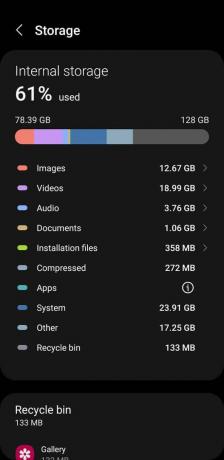
4. Сбросить диспетчер загрузок
Download Manager — ключевое системное приложение, которое заботится о ваших загрузках из Play Store. Если диспетчер загрузок работает со сбоями, возможно, в Play Store проблемы с загрузкой или обновлением приложений. Вот как это исправить.
Шаг 1: Запустите приложение «Настройки» на своем телефоне и перейдите в «Приложения».

Шаг 2: Нажмите на значок «Фильтр» и включите переключатель рядом с «Показать системные приложения».


Шаг 3: Прокрутите вниз, чтобы нажать «Диспетчер загрузок».

Шаг 4: Выберите «Хранилище», а затем нажмите «Очистить данные».


5. Проверьте системную дату и время
Если на вашем устройстве установлены неправильные дата или время, приложения и службы, включая Play Store, могут не связаться с сервером. В результате Play Store не сможет получать результаты поиска, загружать новые приложения или обновлять существующие. Этого можно избежать, настроив устройство Samsung на использование времени, предоставленного сетью. Вот как.
Шаг 1: Откройте меню «Настройки» и перейдите в «Общее управление». Затем нажмите Дата и время.
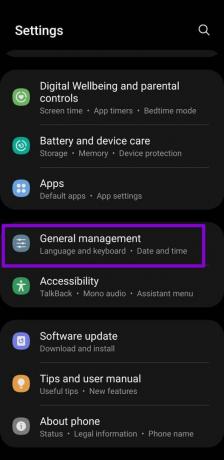

Шаг 2: Включите автоматическую дату и время здесь.

6. Удалить и повторно добавить учетную запись Google
Если проблема не устранена, вам придется удалить свою учетную запись Google со своего телефона и добавить ее снова. Но прежде чем вы это сделаете, убедитесь, что все существующие данные синхронизируются с вашей учетной записью Google.
Шаг 1: В меню «Настройки» перейдите в «Учетные записи и резервное копирование».

Шаг 2: Выберите «Управление учетными записями», и вы увидите список всех ваших учетных записей. Нажмите на свою учетную запись Google.
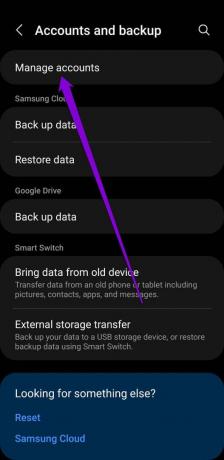

Шаг 3: Нажмите «Удалить учетную запись». Выберите «Удалить учетную запись» еще раз, когда будет предложено.

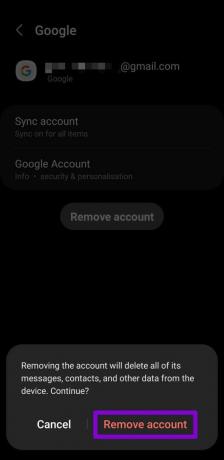
Шаг 4: Вернитесь на страницу «Учетные записи» и выберите «Добавить учетную запись», чтобы войти в свою учетную запись Google.

Проверьте, можете ли вы сейчас использовать Play Store.
7. Удалить обновления Play Маркета
Android автоматически обновляет Play Store в фоновом режиме. Возможно, недавняя установка обновления Play Store пошла не так. Чтобы исправить это, вы можете попробовать удалить все обновления Play Store, выполнив следующие действия.
Шаг 1: Нажмите и удерживайте значок Play Store, чтобы открыть информацию о приложении.
Шаг 2: Нажмите на значок меню из трех точек в правом верхнем углу и выберите «Удалить обновления».


Шаг 3: После удаления откройте Play Store. Нажмите на значок своего профиля вверху и выберите «Настройки».
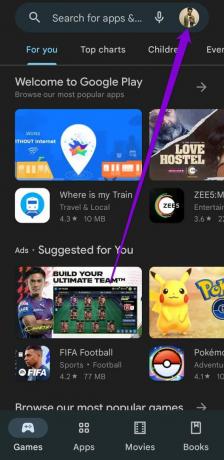

Шаг 4: Разверните «О программе» и нажмите «Обновить Play Store».
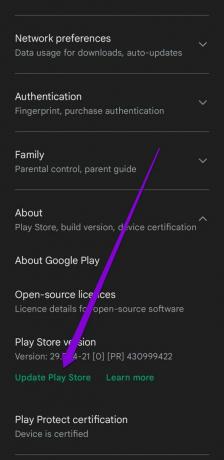
8. Отключить VPN
Используете ли вы VPN-подключение для загрузки приложений, недоступных в вашей стране? Затем Play Store может работать не так, как предполагалось. Вы должны отключить VPN и попробовать снова использовать Play Store, чтобы исправить это.
Играть безопасно
Икота Play Store может быть проблемой. И использование собственного магазина Samsung Galaxy Store может быть не самым разумным вариантом, учитывая Политика Galaxy Store может быть нестрогой. Тем не менее, упомянутые выше решения должны помочь вам решить проблему с неработающим Play Store на вашем телефоне Galaxy.
Последнее обновление: 14 марта 2022 г.
Вышеупомянутая статья может содержать партнерские ссылки, которые помогают поддерживать Guiding Tech. Однако это не влияет на нашу редакционную честность. Содержание остается беспристрастным и аутентичным.

Написано
Панкил по профессии инженер-строитель, который начал свой путь в качестве писателя в EOTO.tech. Недавно он присоединился к Guiding Tech в качестве внештатного автора, чтобы освещать инструкции, пояснения, руководства по покупке, советы и рекомендации для Android, iOS, Windows и Интернета.